优化CSS并加速网站的21种方法
CSS 必须通过一个相对复杂的管道,就像 HTML 和 JavaScript一样,浏览器必须从服务器下载文件,然后进行解析并将其应用于DOM。由于优化程度极高,这个过程通常非常快——对于不基于框架的小型 web 项目,CSS通常只占总资源消耗的一小部分。
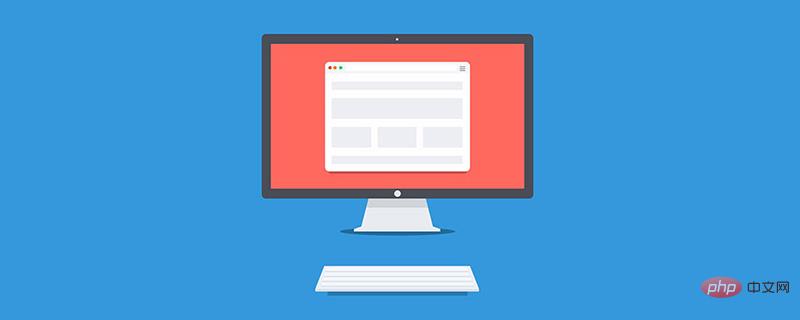
框架打破了这种平衡。包括一个 JavaScript GUI 堆栈,如 jQuery UI,可以观察 CSS, JS 和 HTML大小逐渐的变大。通常,开发人员最后才会感到压力,当他们用一个强大的 8 核工作站后面,使用 T3 internet 时,没有人关心速度,这随着延迟或 cpu 受限设备的出现而改变。
php中文网新课公告:
《php开发超大型CMS网站管理系统线上直播班》正在报名中!(10.28号开班)
详见:https://www.php.cn/k.html
优化CSS需要一个多维的方法。虽然手工编写的代码可以使用各种技术进行简化,但是手工检查框架代码是低效的。在这些情况下,使用自动化的简化会产生更好的结果。
下面的步骤将带我们进入 CSS 优化的世界。并不是每一个都可以直接应用到你的项目中,但是一定要记住它们。
01. 使用简写
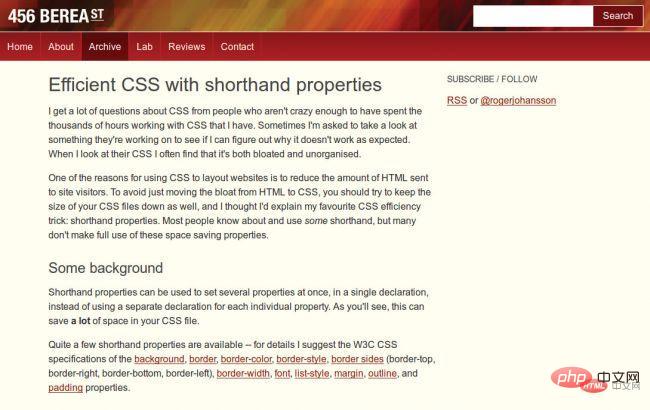
使用缩写语句,如下面所示的 margin 声明,可以从根本上减小 CSS 文件的大小。在 google 上搜索 CSS Shorthand 可以找到许多其他的速记形式。
p { margin-top: 1px;
margin-right: 2px;
margin-bottom: 3px;
margin-left: 4px; }
p { margin: 1px 2px 3px 4px; }02. 查找并删除未使用的 CSS
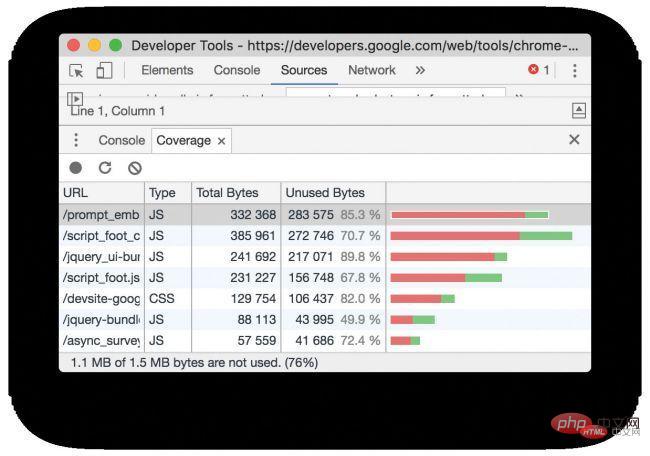
删除不必要的部分 CSS,j显然会加快网页的加载速度。谷歌的Chrome浏览器有这种开箱即用的功能。只需转到查看>开发人员>开发人员工具,并在最近的版本中打开Sources选项卡,然后打开命令菜单。然后,选择Show Coverage,在Coverage analysis窗口中高亮显示当前页面上未使用的代码,让您大开眼界。
打开谷歌浏览器开发都工具,在 Conlse 旁边更多选择 Coverage,就可以看到未使用的 CSS, 点击对应的项,高亮显示当前页面上未使用的代码,让你大开眼界:
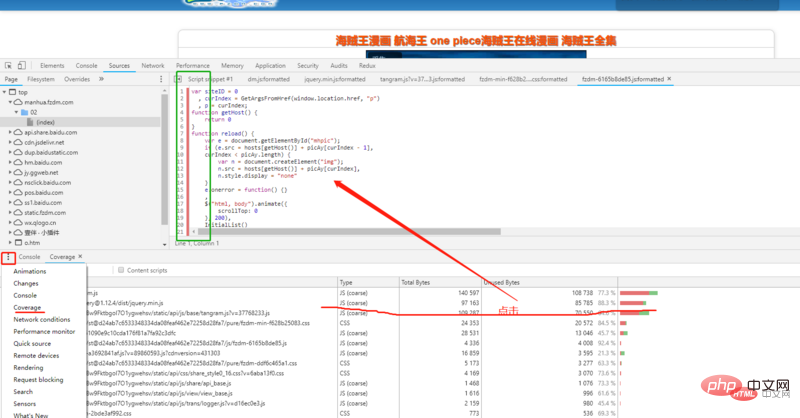
03. 以更便捷的方式做到这一点
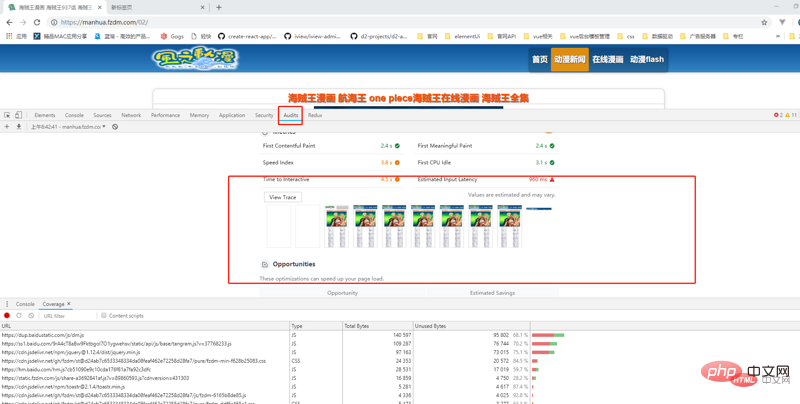
在逐行分析中导航并不一定便捷,使用谷歌浏览器的 Audits 就可以快速帮我们分析,使用方式,打开开发者工具,点击 Audits 栏位,点击 Run audits 后就开始分析结果。
04. 注意这些问题
加载外部样式表需要花费时间,这是由于延迟造成的——因此,可以把最关键的代码位放在 head 中。但是,请确保不要做得过火,记住,执行维护任务的人员也必须读取代码。
<html>
<head>
<style>
.blue{color:blue;}
</style>
</head>
<body>
<p class="blue">
Hello, world!
</p>06.允许反并行解析
@import 将 CSS 样式方便添加代码中。遗憾的是,这些好处并不是没有代价的:由于 @import 可以嵌套,因此无法并行解析它们。更并行的方法是使用一系列 标记,浏览器可以立即获取这些标记。
@import url("a.css");
@import url("b.css");
@import url("c.css");
<link rel="stylesheet" href="a.css">
<link rel="stylesheet" href="b.css">
<link rel="stylesheet" href="c.css">07. 用 CSS 替换图片
几年前,一套半透明的 png 在网站上创建半透明效果是司空见惯的。现在,CSS过 滤器提供了一种节省资源的替代方法。例如,以下这个代码片段可以确保所讨论的图片显示为其自身的灰度版本。
img {
-webkit-filter: grayscale(100%);
/* old safari */
filter: grayscale(100%);
}08.使用颜色快捷方式
常识告诉我们,六位数的颜色描述符是表达颜色最有效的方式。事实并非如此——在某些情况下,速记描述或颜色名称可以更短。
target { background-color: #ffffff; }
target { background: #fff; }09. 删除不必要的零和单位
CSS 支持多种单位和数字格式。它们是一个值得感谢的优化目标——可以删除尾随和跟随的零,如下面的代码片段所示。此外,请记住,零始终是零,添加维度不会为包含的信息附带价值。
padding: 0.2em; margin: 20.0em; avalue: 0px; padding: .2em; margin: 20em; avalue: 0;
10. 消除过多分号
这种优化需要谨慎,因为它会影响代码的更改。CSS的规范允许省略属性组中的最后一个分号。由于这种优化方法所节省的成本很小,所以我们主要针对那些正在开发自动优化的程序员说明这一点。
p {. . . font-size: 1.33em}11.使用纹理图集
由于协议开销的原因,加载多个小图片的效率很低。CSS 精灵将一系列小图片组合成一个大的PNG 文件,然后通过 CSS 规则将其分解。TexturePacker (https://www.codeandweb.com/texturepacker)等程序大大简化了创建过程。
.download {
width:80px;
height:31px;
background-position: -160px -160px
}
.download:hover {
width:80px;
height:32px;
background-position: -80px -160px
}12. 省略 px
提高性能的一个简单方法是使用CSS标准的一个特性。为 0 的数值默认单位是 px—— 删除 px 可以为每个数字节省两个字节。
h2 {padding:0px; margin:0px;}
h2 {padding:0; margin:0}13. 避免需要性能要求的属性
分析表明,一些标签比其他标签更昂贵。以下这些解析会影响性能—如果在没有必要的情况,尽量不要使用它们。
border-radius box-shadow transform filter :nth-child position: fixed;
14. 删除空格
空格——考虑制表符、回车符和空格——使代码更容易阅读,但从解析器的角度看,它没有什么用处。在发布前删除它们,更好的方法是将此任务委托给 shell 脚本或类似的工具。
15. 删除注释
注释对编译器也没有任何作用。创建一个自定义解析器,以便在发布之前删除它们。这不仅节省了带宽,而且还确保攻击者和克隆者更难理解手头代码背后的思想。
16. 使用自动压缩
Yahoo 的用户体验团队创建了一个处理许多压缩任务的应用程序。它以 JAR 文件的形式发布,可在此处获得(http://yui.github.io/yuicompressor/),并且可以使用所选的JVM运行。
java -jar yuicompressor-x.y.z.jar
Usage: java -jar yuicompressor-x.y.z.jar
[options] [input file]
Global Options
-h, --help Displays this
information
--type <js|css> Specifies the
type of the input file17. 在 NPM 运行它
如果你希望将产品集成到 Node.JS 中,请访问 npmjs.com/package/yuicompressor。维护不良的存储库包含一组包装器文件和JavaScript API。
var compressor = require('yuicompressor');
compressor.compress('/path/to/
file or String of JS', {
//Compressor Options:
charset: 'utf8',
type: 'js',18. 保持 Sass 的检查
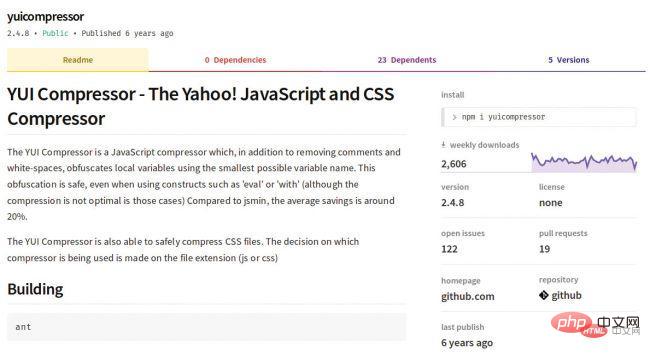
虽然 CSS 选择器的性能不像几年前那么重要(请参阅参考资料),但是像 Sass 这样的框架有时会产生非常复杂的代,不时查看输出文件,并考虑优化结果的方法。
什么是Sass?(https://www.creativebloq.com/web-design/what-is-sass-111517618)
19. 设置缓存
有句老话说,最快的文件永远不会通过网络发送。让浏览器缓存请求有效地实现这一点。遗憾的是,缓存头的设置必须在服务器上进行。充分上面讲的的两个 Chrome 工具,它们提供了一种快速分析更改结果的方法。
20. 打破缓存
设计人员通常不喜欢缓存,因为他们担心浏览器会缓存上次的样式表。解决这个问题的一个简单方法是包含带有文件名的标记。遗憾的是,由于一些代理拒绝缓存具有“动态”路径的文件,此步骤所附带的代码中概述的方案并不适用于所有地方。
<Link rel="stylesheet" href="style.css?v=1.2.3">
21. 不要忘记基础知识
优化CSS只是游戏的一部分。如果你的服务器不使用 HTTP/2 和 gzip 压缩,那么在数据传输期间会损失很多时间。幸运的是,解决这两个问题通常很简单。我们的示例显示了对常用Apache 服务器的一些调整。如果您发现自己在一个不同的系统上,只需参考服务器文档即可。
pico /etc/httpd/conf/httpd.conf AddOutputFilterByType DEFLATE text/html AddOutputFilterByType DEFLATE text/css
英文原文地址:https://www.creativebloq.com/how-to/21-ways-to-optimise-your-css-and-speed-up-your-site
为了保证的可读性,本文采用意译而非直译。

热AI工具

Undresser.AI Undress
人工智能驱动的应用程序,用于创建逼真的裸体照片

AI Clothes Remover
用于从照片中去除衣服的在线人工智能工具。

Undress AI Tool
免费脱衣服图片

Clothoff.io
AI脱衣机

Video Face Swap
使用我们完全免费的人工智能换脸工具轻松在任何视频中换脸!

热门文章

热工具

记事本++7.3.1
好用且免费的代码编辑器

SublimeText3汉化版
中文版,非常好用

禅工作室 13.0.1
功能强大的PHP集成开发环境

Dreamweaver CS6
视觉化网页开发工具

SublimeText3 Mac版
神级代码编辑软件(SublimeText3)
 vue中怎么用bootstrap
Apr 07, 2025 pm 11:33 PM
vue中怎么用bootstrap
Apr 07, 2025 pm 11:33 PM
在 Vue.js 中使用 Bootstrap 分为五个步骤:安装 Bootstrap。在 main.js 中导入 Bootstrap。直接在模板中使用 Bootstrap 组件。可选:自定义样式。可选:使用插件。
 HTML,CSS和JavaScript的角色:核心职责
Apr 08, 2025 pm 07:05 PM
HTML,CSS和JavaScript的角色:核心职责
Apr 08, 2025 pm 07:05 PM
HTML定义网页结构,CSS负责样式和布局,JavaScript赋予动态交互。三者在网页开发中各司其职,共同构建丰富多彩的网站。
 bootstrap怎么写分割线
Apr 07, 2025 pm 03:12 PM
bootstrap怎么写分割线
Apr 07, 2025 pm 03:12 PM
创建 Bootstrap 分割线有两种方法:使用 标签,可创建水平分割线。使用 CSS border 属性,可创建自定义样式的分割线。
 了解HTML,CSS和JavaScript:初学者指南
Apr 12, 2025 am 12:02 AM
了解HTML,CSS和JavaScript:初学者指南
Apr 12, 2025 am 12:02 AM
WebDevelovermentReliesonHtml,CSS和JavaScript:1)HTMLStructuresContent,2)CSSStyleSIT和3)JavaScriptAddSstractivity,形成thebasisofmodernWebemodernWebExexperiences。
 bootstrap怎么插入图片
Apr 07, 2025 pm 03:30 PM
bootstrap怎么插入图片
Apr 07, 2025 pm 03:30 PM
在 Bootstrap 中插入图片有以下几种方法:直接插入图片,使用 HTML 的 img 标签。使用 Bootstrap 图像组件,可以提供响应式图片和更多样式。设置图片大小,使用 img-fluid 类可以使图片自适应。设置边框,使用 img-bordered 类。设置圆角,使用 img-rounded 类。设置阴影,使用 shadow 类。调整图片大小和位置,使用 CSS 样式。使用背景图片,使用 background-image CSS 属性。
 bootstrap按钮怎么用
Apr 07, 2025 pm 03:09 PM
bootstrap按钮怎么用
Apr 07, 2025 pm 03:09 PM
如何使用 Bootstrap 按钮?引入 Bootstrap CSS创建按钮元素并添加 Bootstrap 按钮类添加按钮文本
 bootstrap怎么设置框架
Apr 07, 2025 pm 03:27 PM
bootstrap怎么设置框架
Apr 07, 2025 pm 03:27 PM
要设置 Bootstrap 框架,需要按照以下步骤:1. 通过 CDN 引用 Bootstrap 文件;2. 下载文件并将其托管在自己的服务器上;3. 在 HTML 中包含 Bootstrap 文件;4. 根据需要编译 Sass/Less;5. 导入定制文件(可选)。设置完成后,即可使用 Bootstrap 的网格系统、组件和样式创建响应式网站和应用程序。
 bootstrap怎么调整大小
Apr 07, 2025 pm 03:18 PM
bootstrap怎么调整大小
Apr 07, 2025 pm 03:18 PM
要调整 Bootstrap 中元素大小,可以使用尺寸类,具体包括:调整宽度:.col-、.w-、.mw-调整高度:.h-、.min-h-、.max-h-





